オペレーティングシステム やアプリは、より良い体験と高いセキュリティのために常に更新する必要があります。同時に、コンピュータベンダーは常に更新のイテレーションをリリースすることでデバイスのパフォーマンスを向上させ、保護します。これにより、ソフトウェアとOSのアップデートチャンネルがオペレーティングシステムにとって重要になります。
OSからアプリまで、すべての開発者は、彼らがリリースするアイテムを更新する独自の方法を持っており、他の開発者によって発行されたプログラムやOSと互換性がありません。
この投稿では、Macソフトウェアアップデートについて詳しく知るためのガイドを提供しています。Macソフトウェアアップデートとは何か、macOSやアプリをアップデートする方法、なぜMacでソフトウェアアップデートを見つけることができないのかなどが含まれます。
Windowsをアップデートしたいですか? Windows 11アップデートダウンロード | Windows 10アップデートダウンロード
Macソフトウェアアップデートとは何ですか?
Mac OSソフトウェアアップデートは、Macラインナップ(MacBook Air、MacBook Pro、iMac、Mac mini、Mac Studio、Mac Proなど)にのみアクセス可能な更新チャンネルです。これは、macOSモンテレーおよびそれ以前のバージョンでは、Appleメニュー システム環境設定 > ソフトウェアアップデートに配置されており、macOSベンチュラおよびそれ以降のバージョンでは、Appleメニュー > システム設定 > 一般 > ソフトウェアアップデートに配置されています。
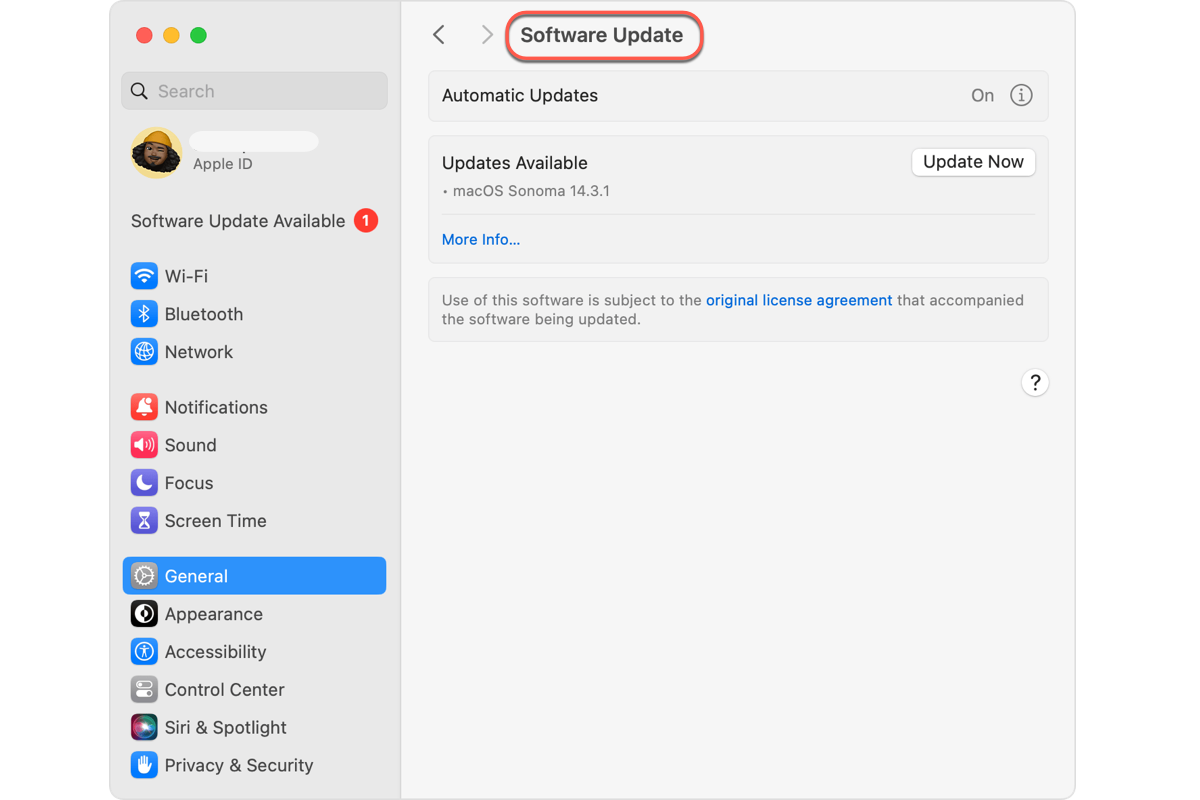
この機能は、Macで利用可能なすべてのアップデートが利用可能になると通知するものであり、大きなOSのアップグレードだけでなく、小さなmacOSの改良、バグ修正、アプリのアップグレードなどもカバーしています。同時に、Macソフトウェアアップデートは、Appleによって検証されたアプリやOSのアップデートログを提供しています。
ログを確認したい場合は、上記のパスを経由してMacソフトウェアアップデートにアクセスし、対象アイテムのログを検索できます。
この投稿をお気に入りのSNSプラットフォームで共有して、より多くの人がMacソフトウェアアップデートについて知るようにしましょう。
Macソフトウェアアップデートの使用方法
Apple メニューに従属するパスに位置している場合、オペレーティングシステムやアプリに不満がある場合は、常にソフトウェアアップデートをクリックして、改善があるかどうかを確認できます。
Mac Software Updateにアクセスするためには、Apple メニュー > システム環境設定 > 一般 > ソフトウェアアップデート(macOS Ventura以降)を訪れる以外にも、Spotlight検索を呼び出してこのMac OSソフトウェアアップデート機能を起動することもできます。
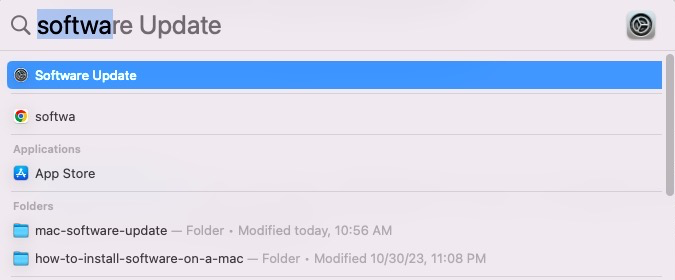
開いたら、MacのSoftware Updateは自動的に利用可能なアップデートをチェックを開始します。新しいソフトウェアアップデートが適用可能な場合、アップデートまたはアップグレードをクリックしてこの改善を受け入れることができます。アップデートとは、現在インストールされているmacOSの新しいバージョンのことであり、macOS Sequoia 15.1からmacOS Sequoia 15.2へのアップデートのことを指します。アップグレードとは、新しい名前やその他の重要な変更があるmacOSのメジャーバージョンアップのことであり、macOS SonomaからmacOS Sequoiaへのアップグレードなどを指します。
Software Updateは、アップデートがオペレーティングシステムと互換性がある場合にのみ通知します。デバイスが最新のOSを実行するのに対応していない場合など、互換性のないアップデートは通知されません。
すべての非更新情報を残しておくことは許容されますが、パフォーマンスの向上やセキュリティの強化のためにOSやソフトウェアを定期的に更新することをお勧めします。
この投稿をソーシャルメディアで他の多くの人と共有いただければ大変ありがたいです!
なぜMac Software UpdateがMacで見つからないのですか?
Appleはずっと前からMac Software UpdateをAppleに構成していますので、ソフトウェアアップデート機能を持たないデバイスを持っていることは希です。この場合は、Macを再起動して、すべてがうまくいっているかどうかを確認してください。
そうでない場合は、macOSセーフモードを試して、Mac Software eUpdateがMacマシンに戻ってくるかどうかを検証してください。macOSセーフモードにブートする手順はMacモデルによって異なりますので、正しい手順を取るようにしてください。
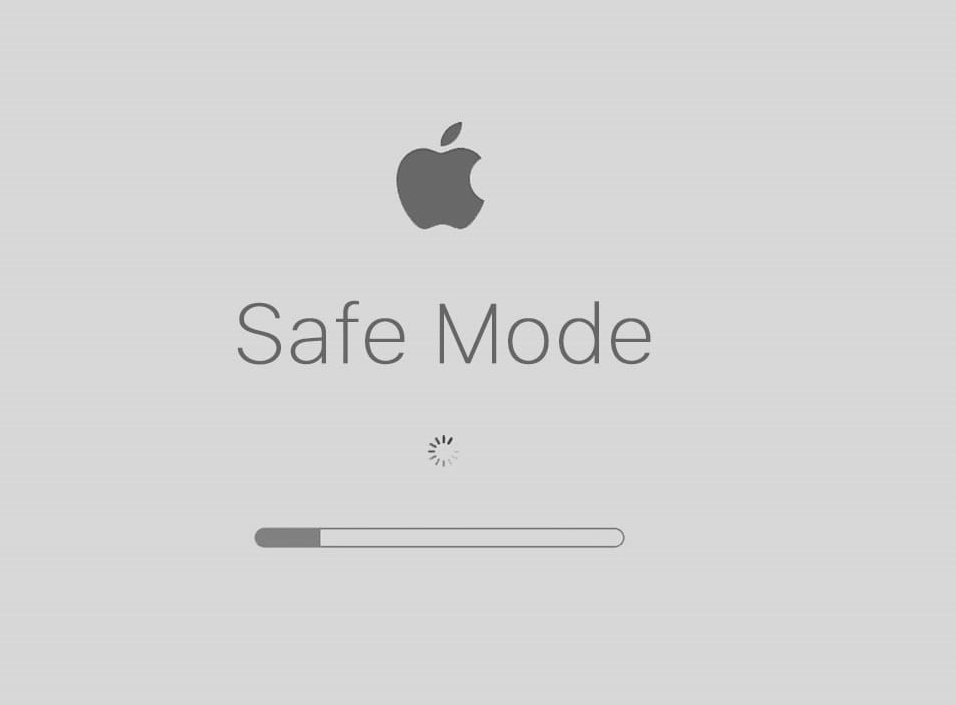
macOSセーフモードでもこの問題が修正されない場合は、macOS再インストールを自分で行う最終オプションです。再インストールする前に、3-2-1バックアップ戦略でハードドライブをバックアップしておいて、何か問題が発生した場合に備えてください。macOSリカバリモードに入って macOS Utilitiesウィンドウに移動し、Reinstall macOSを選択して、画面の指示に従って再インストールプロセスを完了してください。
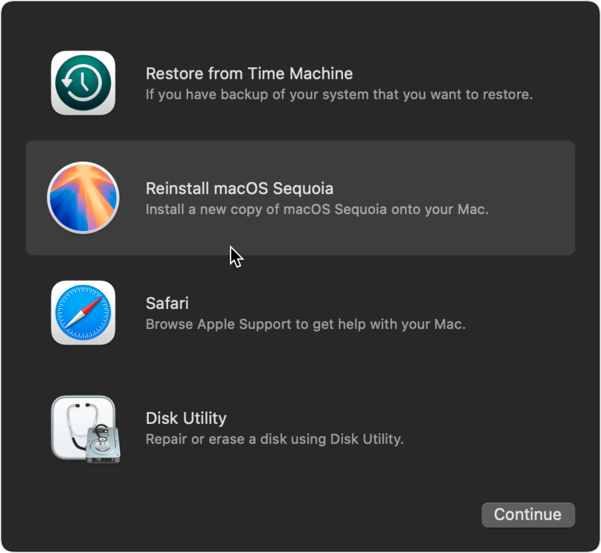
その間に、アップルチームに専門的な解決策を求めるために、アップルに報告書を提出してください。あなたの報告書はこの問題を特別なものにし、他のユーザーから同じ問題の報告があれば、アップルスタッフがこの問題に対処するよう促します。
最後に
この投稿は、Macのソフトウェアアップデート機能を詳しく紹介したものです。もし何かアイデアや考えがあれば、ぜひ共有してください!